Acquisition des données - Ressources: Gérer les vecteurs
1. Description
Le gestionnaire de ressources permet à l'utilisateur de gérer les différents vecteurs au sein de l'organisation. Un vecteur peut être un drone, un robot terrestre, un hélicoptère.
2. Modèle de vecteur
Cliquez sur "RESSOURCES".
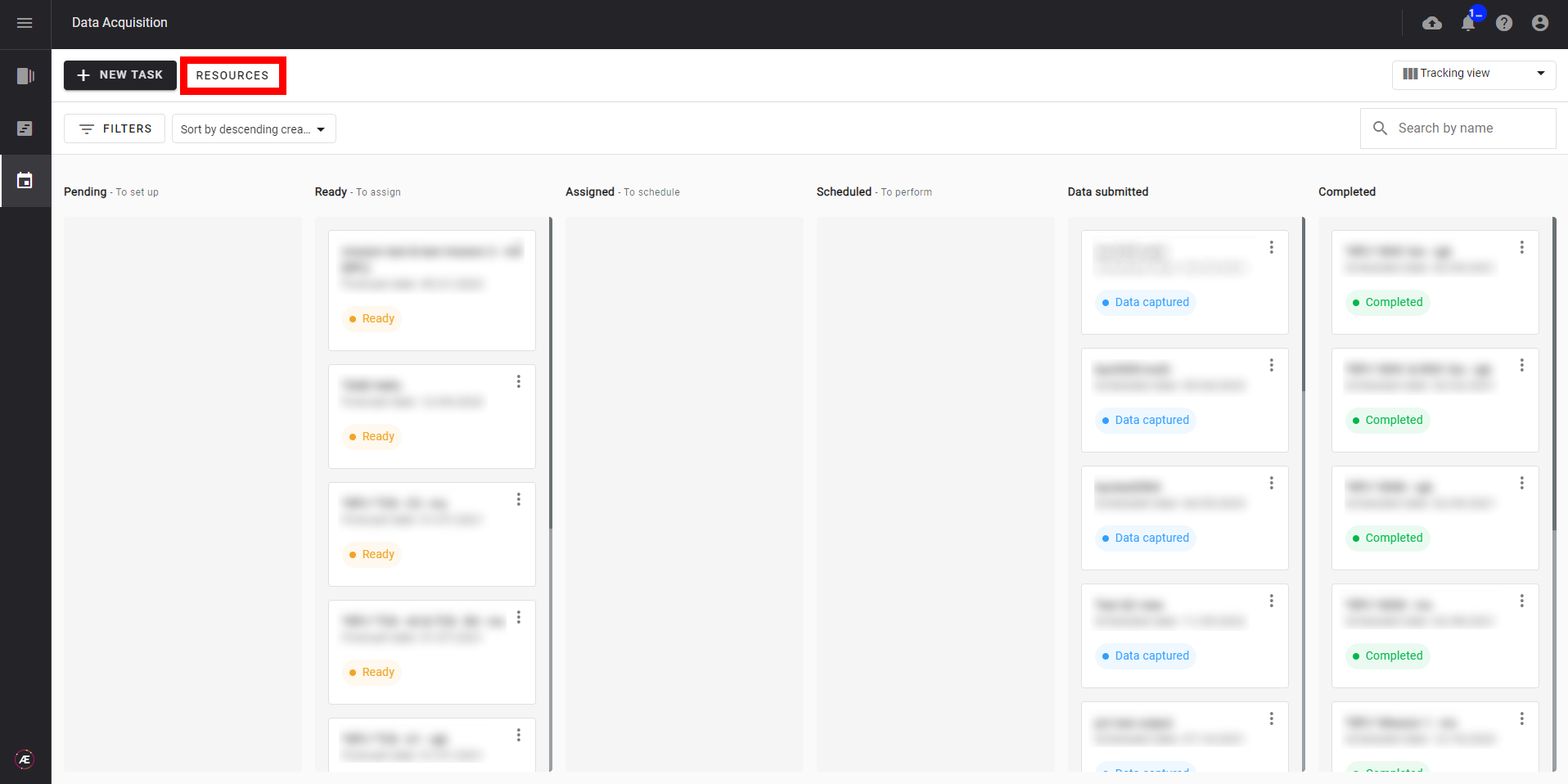
2.1 Gérer des modèles de vecteurs
Avant d'ajouter un vecteur à votre flotte, il est nécessaire de créer les modèles de vecteur.
Étape 1 - Dans l'onglet "VECTEURS", cliquez sur "GERER LES MODELES".
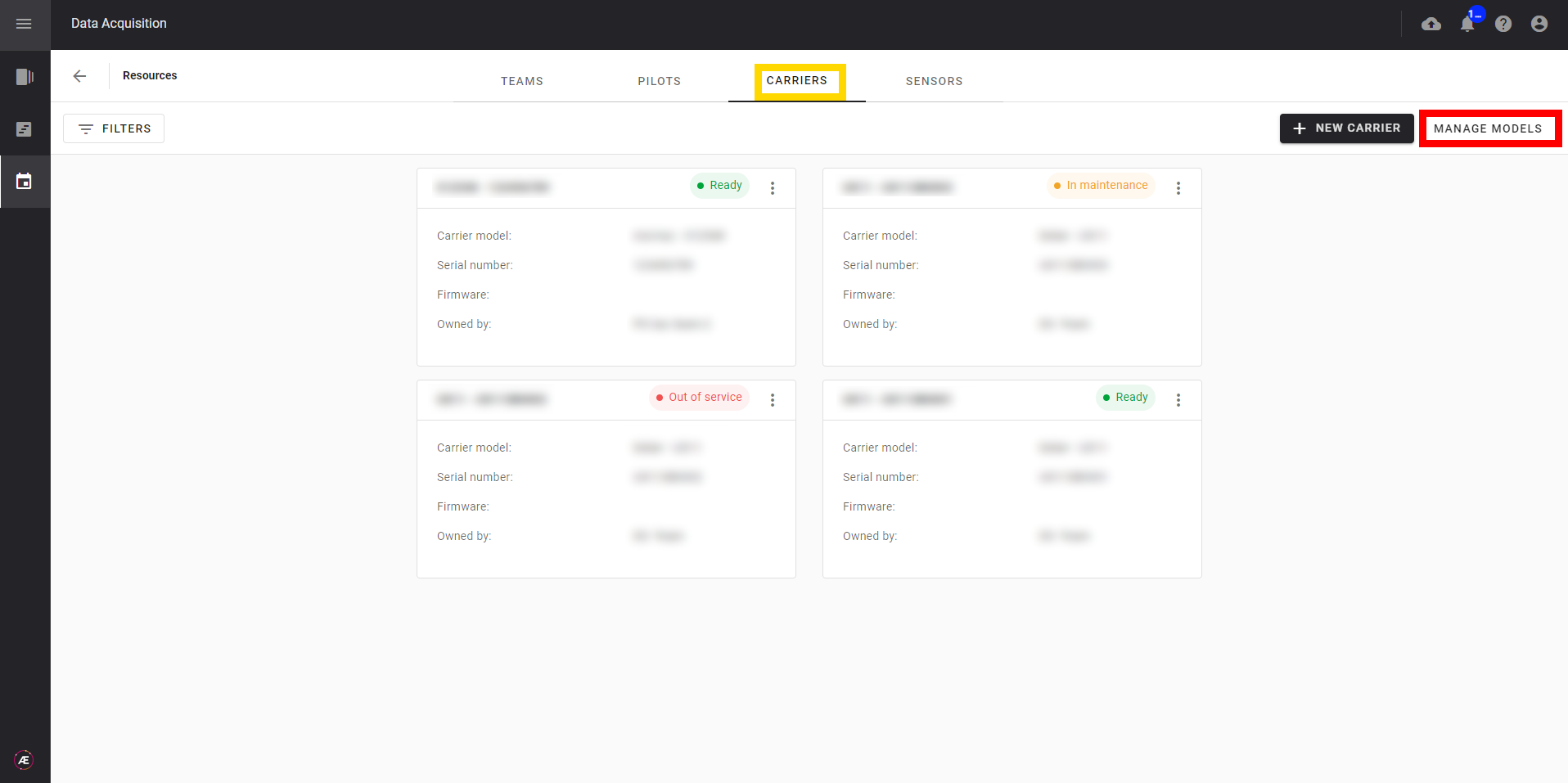
Étape 2 - Cette page présente les modèles déjà disponibles.
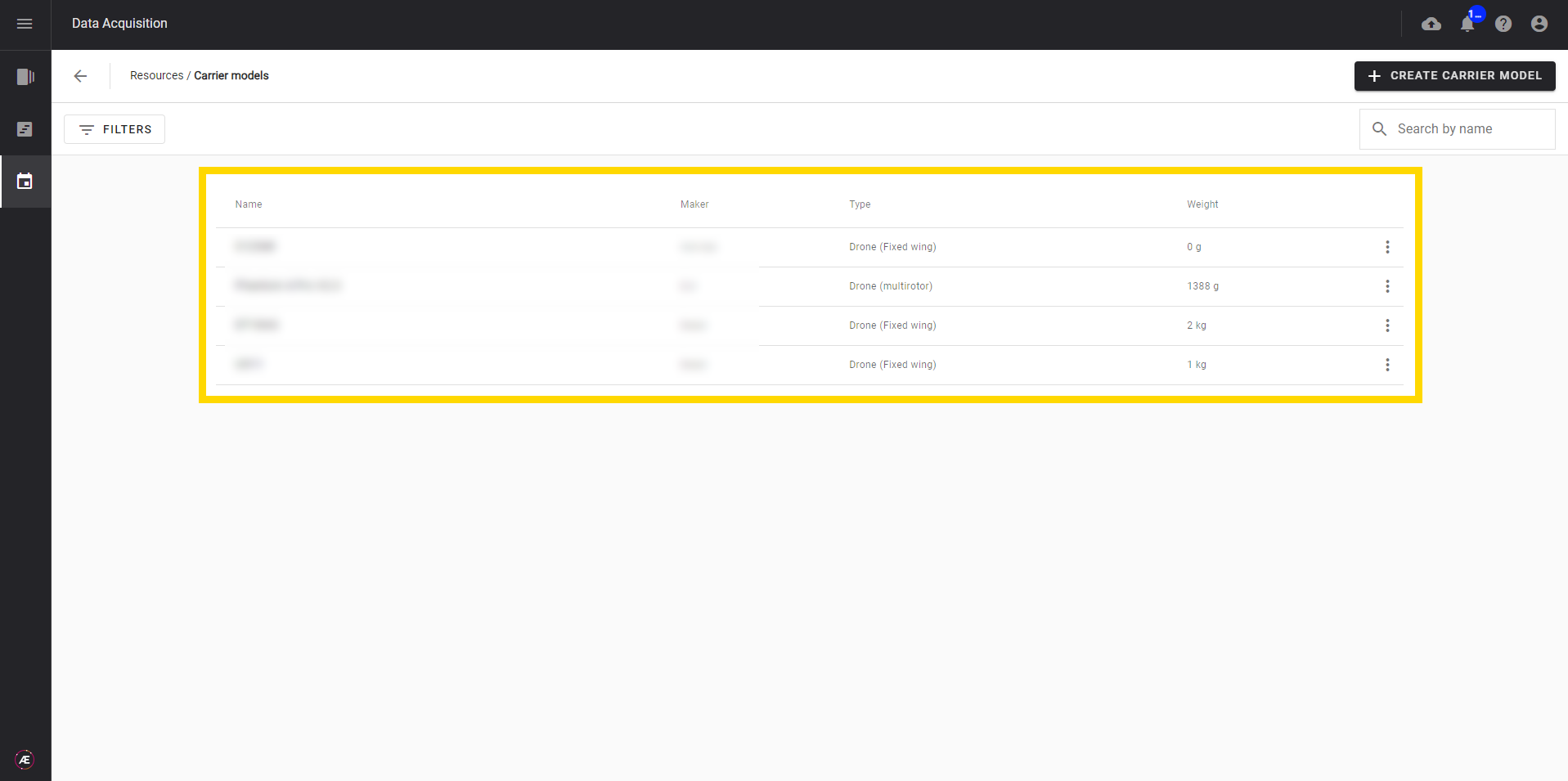
Étape 3 - Cliquez sur le menu 3 points d'un model pour le modifier ou le supprimer.
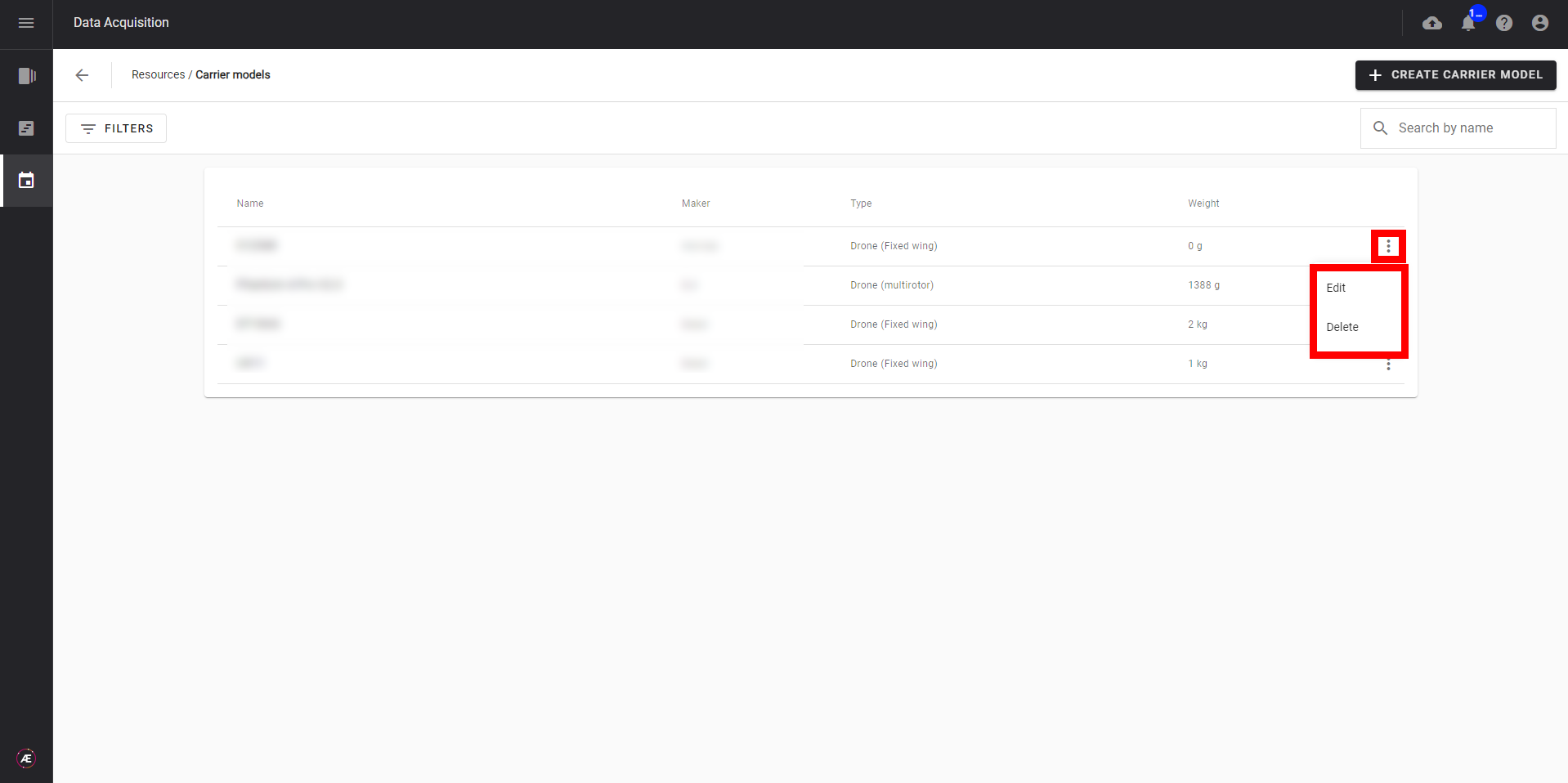
2.2 Créer un modèle de vecteur
Étape 1 - Cliquez sur "+ CREER UN MODELE DE VECTEUR".
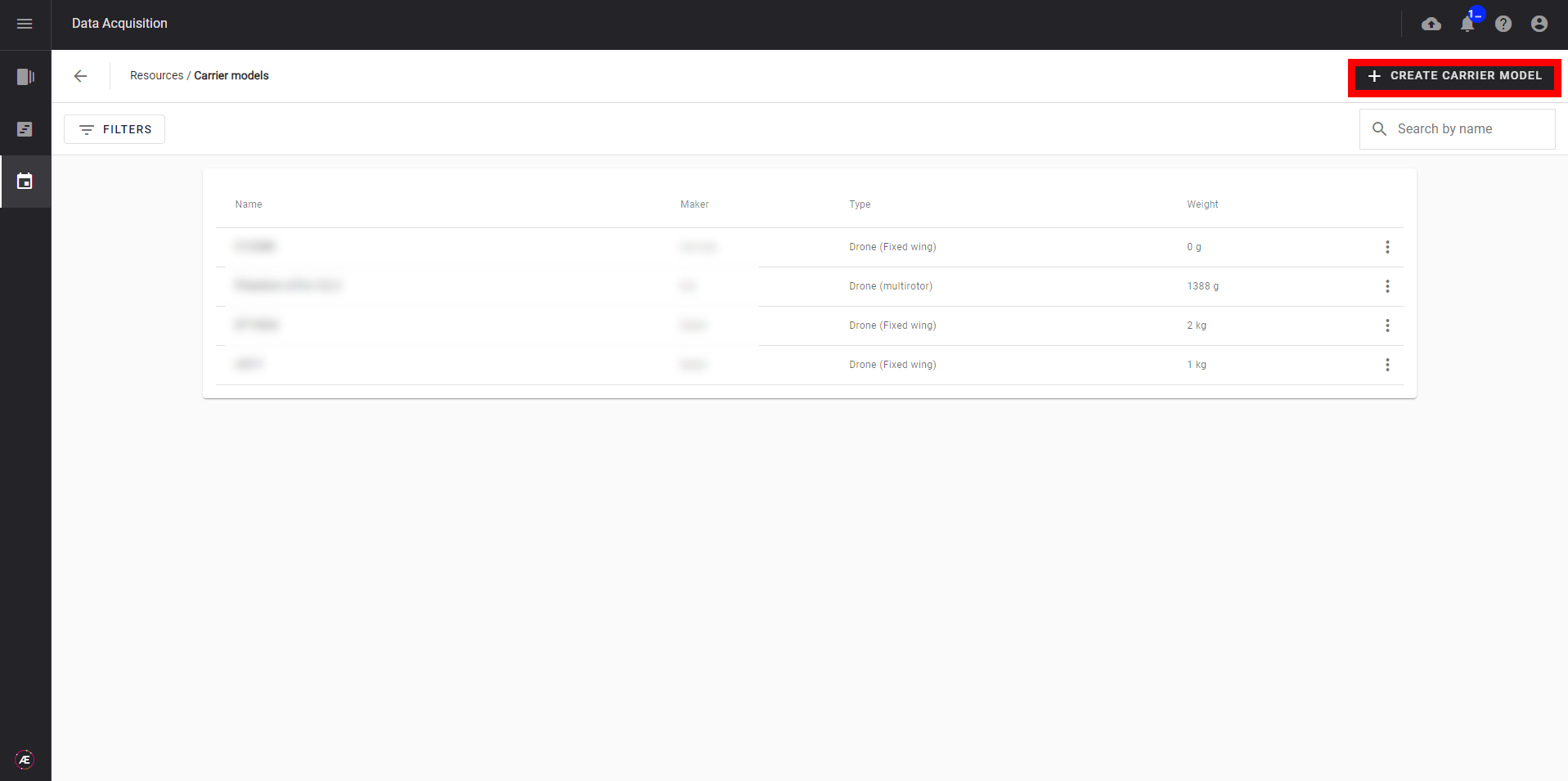
Étape 2 - Remplissez les informations suivantes:
- Champs obligatoires: Organisation, Fabricant, Modèle, Type de vecteur.
- Champs optionnels: Poids sans capteur, Capteurs compatibles (si déjà configuré), Vitesse, Altitude, Durée de vol
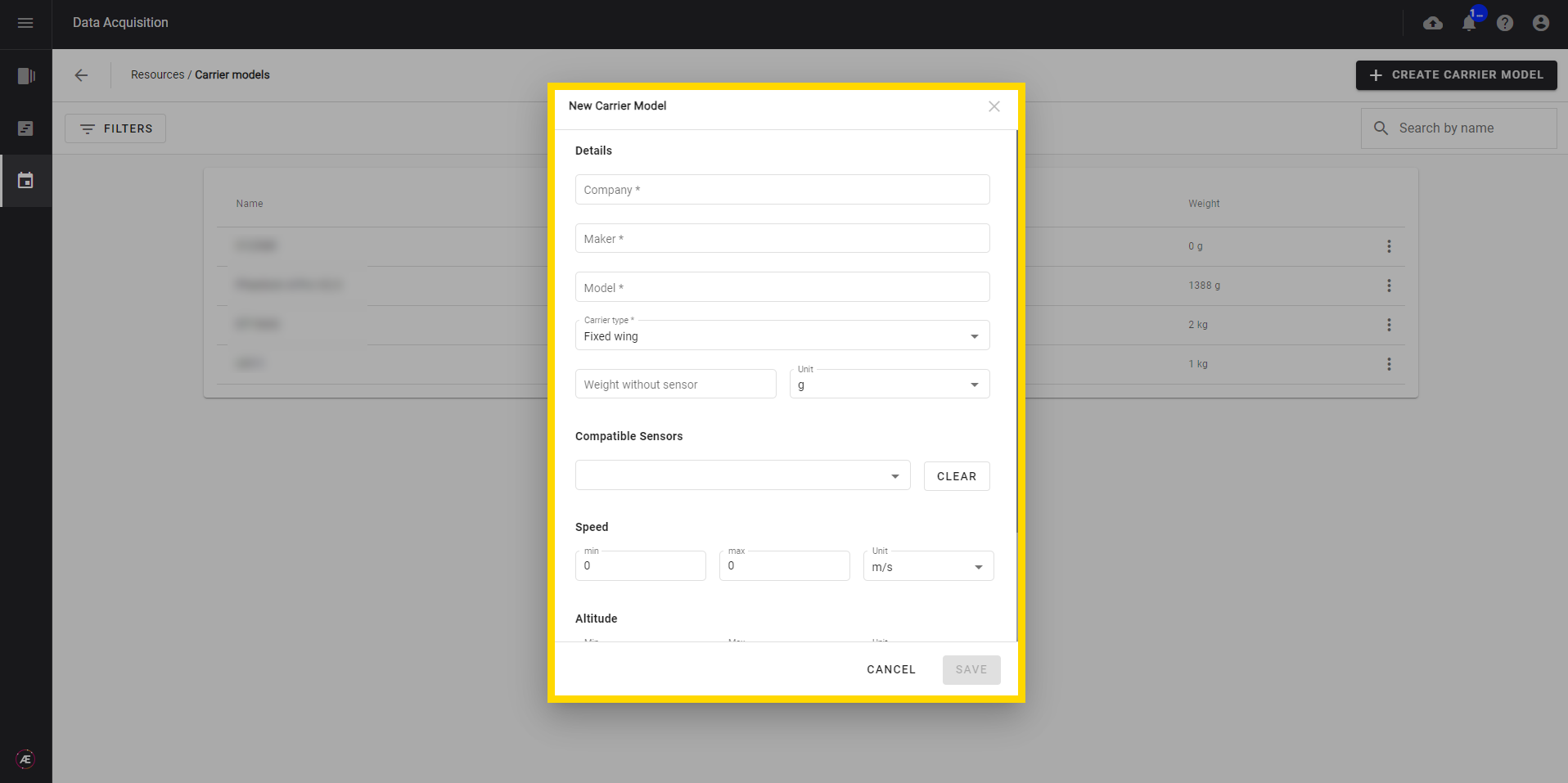
Étape 3 - Cliquez sur "ENREGISTRER".
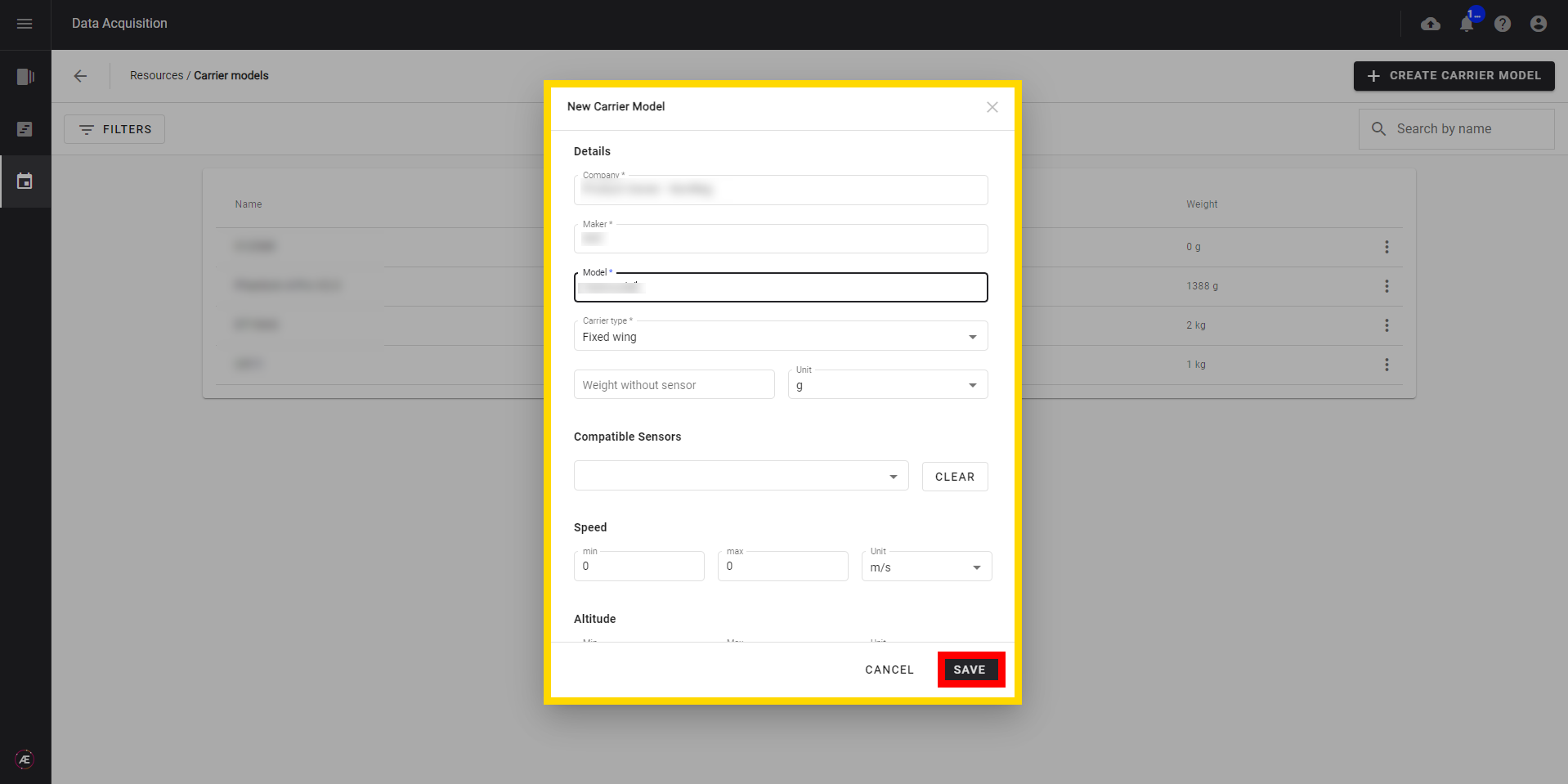
3. Ajouter un vecteur à la flotte
Une fois les modèles de vecteurs créés, ajouter de nouveaux vecteurs à la flotte.
3.1 Créer un nouveau vecteur
Étape 1 - A partir de l'onglet "VECTEURS", cliquez sur "+ NOUVEAU VECTEUR".
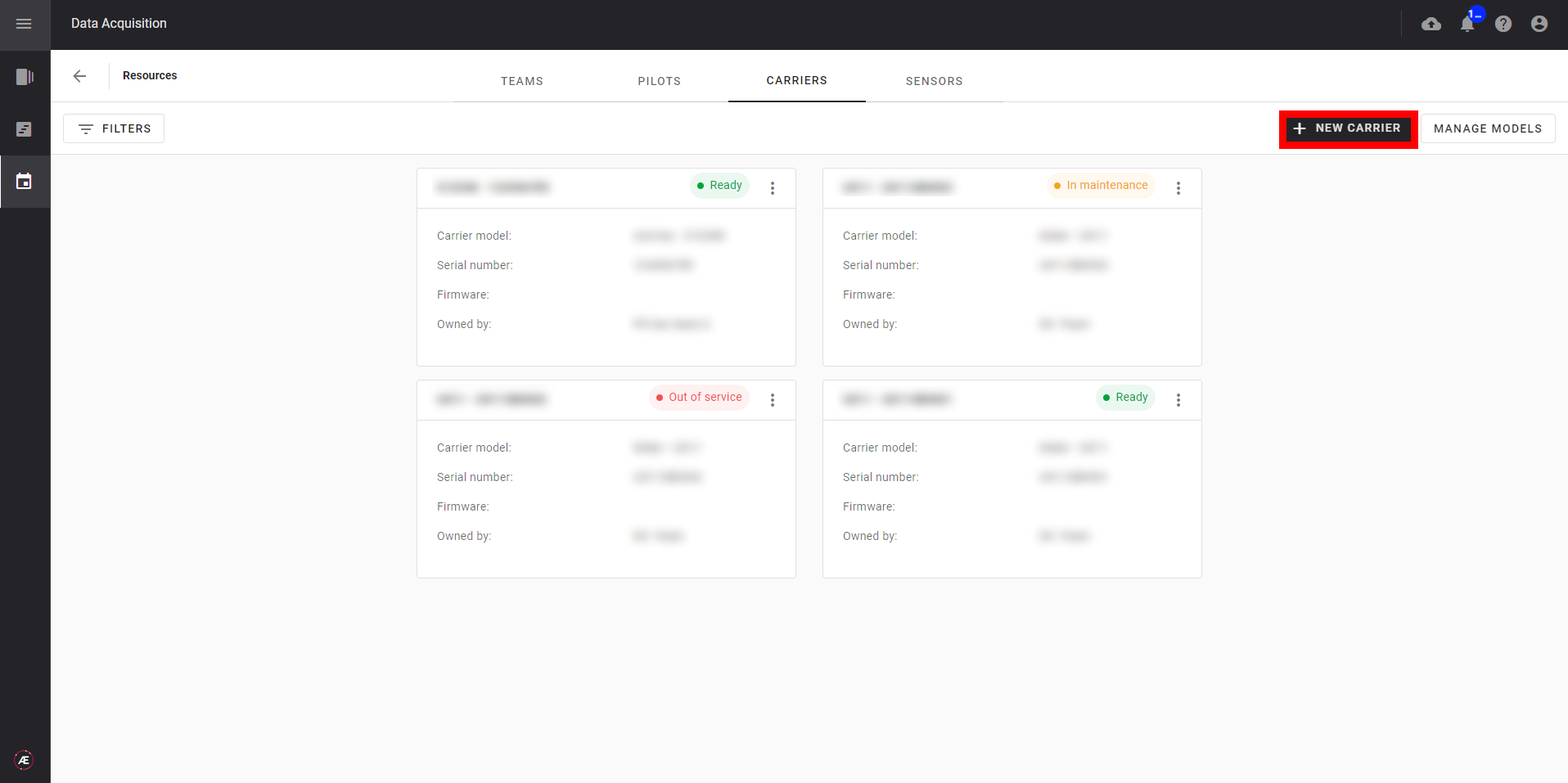
Étape 2 - Remplissez les informations demandées
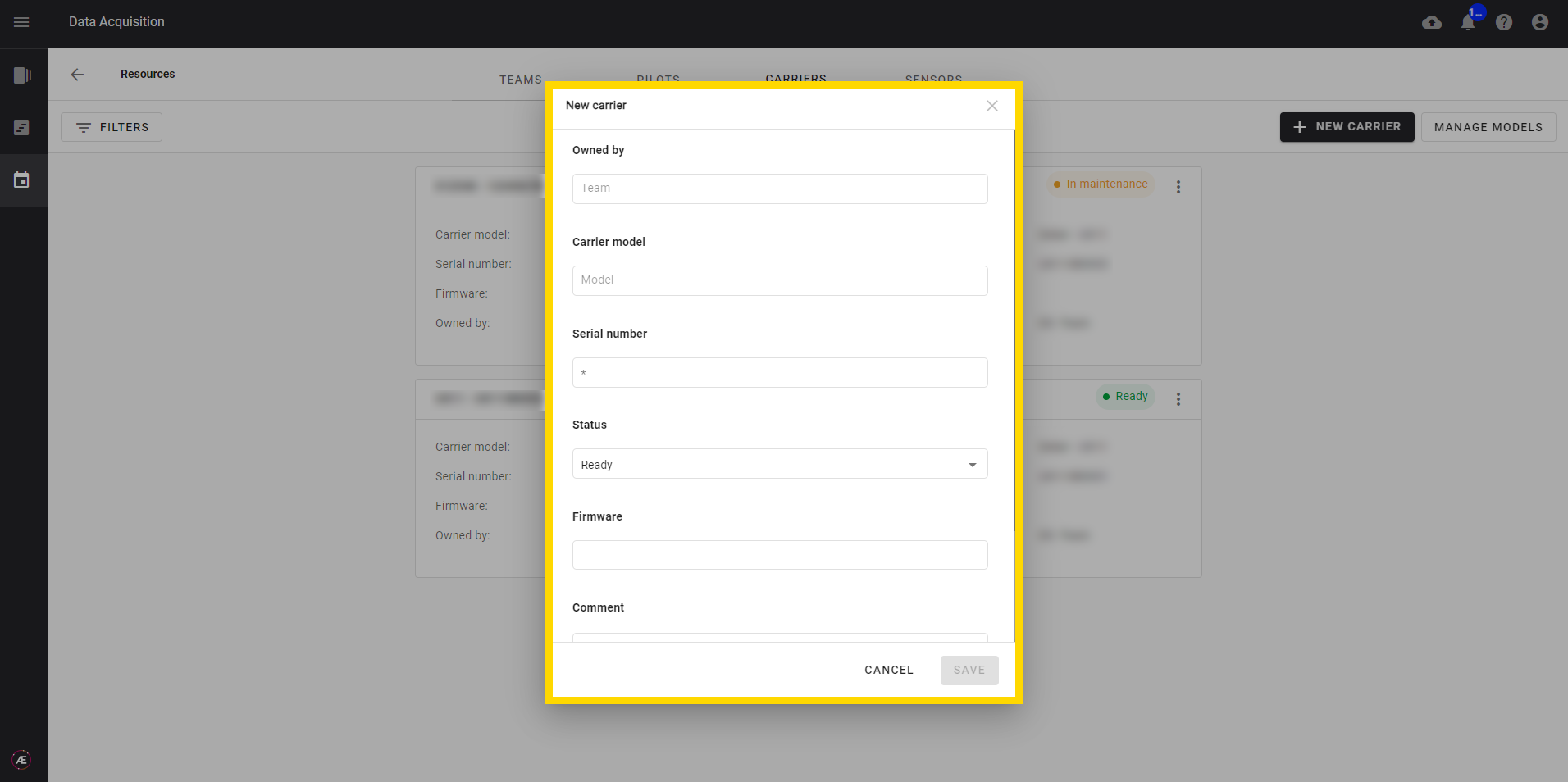
Étape 3 - Cliquez sur "ENREGISTRER".
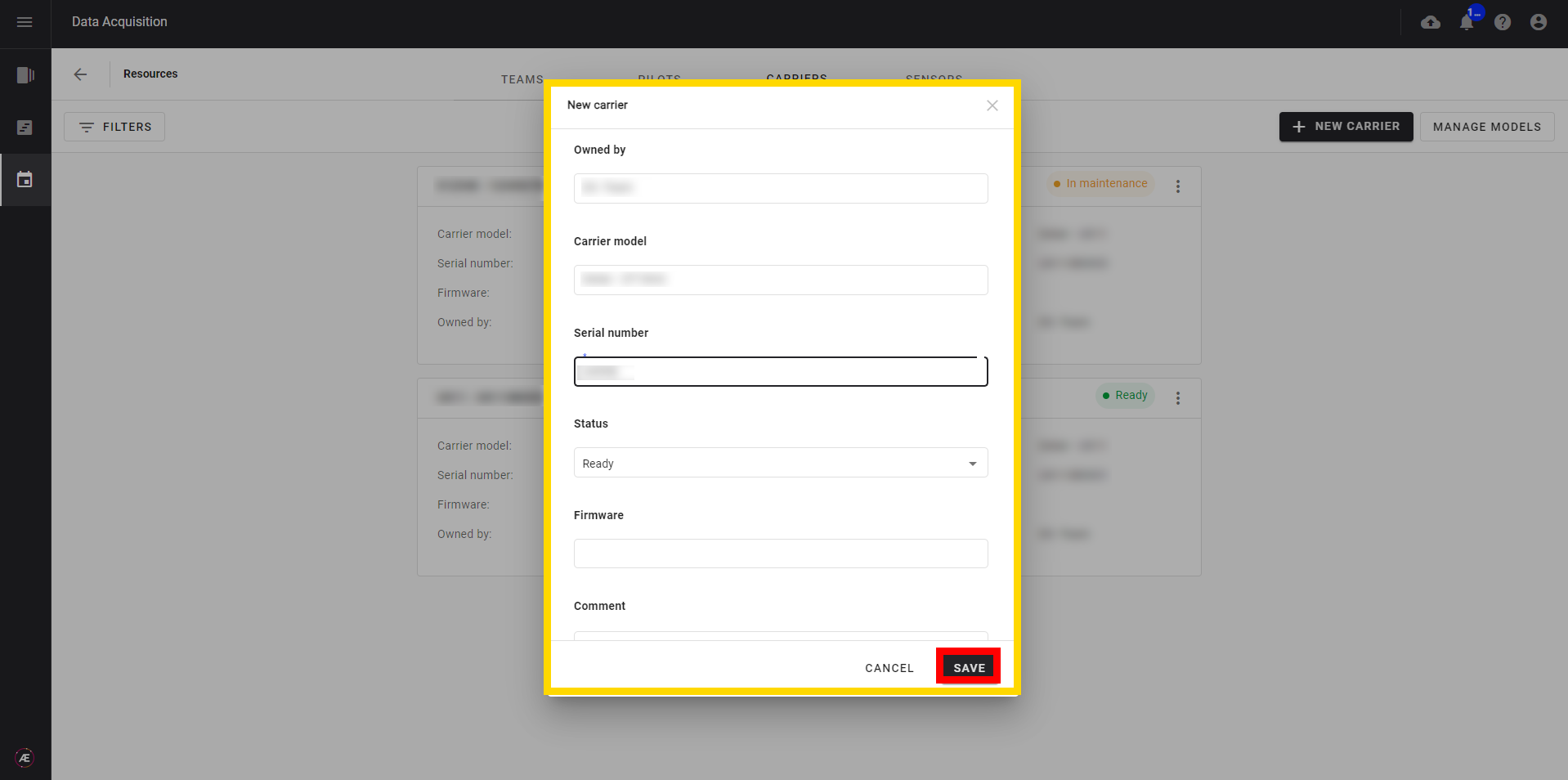
En savoir plus sur l'ajout d'un pilote à l'équipe avec Data Acquisition - Resources: Gestion des équipes et des pilotes.


